Како потпуно деинсталирати постојеће управљачке програме за ГПУ на прави начин
Мисцелланеа / / March 15, 2022
Без обзира на то колико сте пажљиви, увек ће бити тренутака када ново ажурирање управљачког програма поквари ваш рачунар. Ово је врло често случај са ГПУ драјвери. Након ажурирања на нестабилан ГПУ драјвер, можда ћете приметити треперење екрана или проблеми са црним екраном. Иако је деинсталирање управљачког програма за ГПУ начин да то урадите, велике су шансе да то можда неће решити ваше проблеме.

Ово се дешава зато што подразумевани алат за деинсталирање и даље оставља неколико датотека и уноса у регистратору. Дакле, када инсталирате стабилан драјвер на рачунар, ови преостали фајлови ће изазвати проблеме са инсталацијом. Овај водич ће показати како да у потпуности деинсталирате управљачке програме за ГПУ помоћу софтвера Дисплаи Дривер Инсталлер (ДДУ). Па да пређемо на то.
Зашто користити Дисплаи Дривер Унинсталлер (ДДУ)
Подразумевани програм за деинсталацију оставља преостале датотеке на вашем рачунару. Међутим, Дисплаи Дривер Унинсталлер је дизајниран да претражи и уклони све преостале датотеке и фасцикле, очисти оштећене уносе у регистру и уклони све трагове ГПУ драјвера. У суштини, када покушате да инсталирате управљачки програм за ГПУ након коришћења ДДУ-а, то ће бити слично чистој инсталацији.
Иако је ДДУ несумњиво одличан алат за коришћење, различите опције и конфигурационе поставке које нуди могу збунити кориснике који први пут користе. Због тога ћемо истаћи најлакши начин да користите ДДУ без наношења штете вашем рачунару.
Ствари које треба имати на уму док користите ДДУ
Коришћење ДДУ софтвера је једноставно, али морате имати на уму неколико ствари. Прво, уверите се да ваш систем није повезан на интернет. Ово је да би се осигурало да Виндовс Упдате не омета деинсталацију драјвера ГПУ-а. Друго, ДДУ неће радити на мрежном диску. Дакле, мораћете да га инсталирате и покренете на свом Виндовс рачунару. Такође, препоручује се да искључите фасциклу ДДУ из свог антивирусног софтвера.
Препоручљиво је користити ДДУ у Виндовс безбедни режим. Међутим, ако одлучите да користите ДДУ у нормалном режиму, мораћете да поновите цео процес двапут да бисте били сигурни да ће исправно очистити све датотеке. Сада, пређимо на стварни процес.
Како деинсталирати управљачке програме за ГПУ користећи ДДУ
Корак 1: Преузмите ДДУ инсталациони програм који се налази на дну веб локације Гуру3Д. Изаберите локацију за преузимање по свом избору.
Преузмите ДДУ за Виндовс
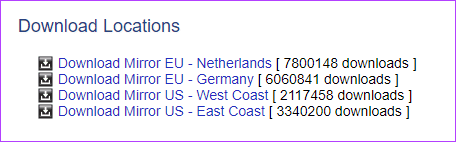
Корак 2: Када преузмете инсталациону датотеку, распакујте датотеку на локацију по вашем избору. Сада отворите извучену фасциклу и двапут кликните на ДДУ.еке да бисте покренули алатку за самораспакивање.

Корак 3: Када се датотеке екстрахују, мораћете да поново покренете систем у безбедном режиму.
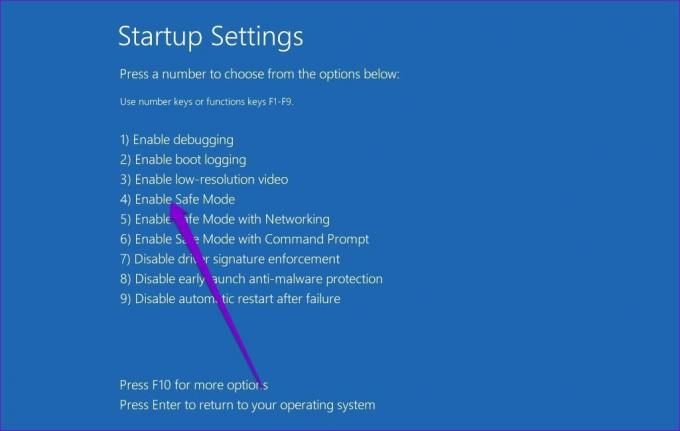
4. корак: Када се рачунар поново покрене у безбедном режиму, отворите фасциклу ДДУ и двапут кликните на Дисплаи Дривер Унинсталлер.еке да бисте га покренули.

5. корак: У прозору са опцијама који се појави, изаберите своја подешавања. Међутим, ако желите да задржите одређене датотеке или додатни софтвер инсталиран на вашем систему, поништите их са листе.

6. корак: Када извршите промене према вашим жељама, кликните на Затвори.
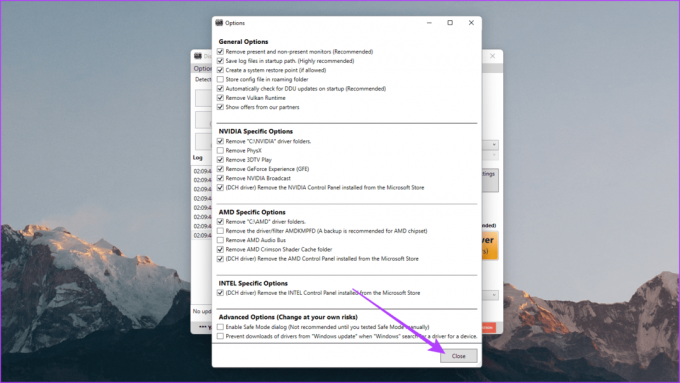
7. корак: Прозор ДДУ би се сада требао отворити. На десној страни изаберите тип вашег уређаја - ГПУ.

Корак 8: Сада изаберите произвођача ГПУ-а – НВИДИА, АМД или Интел

9. корак: На крају, кликните на Очисти и поново покрените.

И то је то. ДДУ ће деинсталирати ваш графички драјвер, очистити регистар, уклонити све преостале датотеке, а затим поново покренути систем. Када се рачунар покрене, повежите рачунар на интернет и Виндовс ће аутоматски преузети најновији стабилни драјвер.
Почни изнова
Када Виндовс заврши са инсталирањем управљачког програма за ГПУ уместо вас, можете да наставите да користите рачунар како желите. Међутим, имајте на уму да Виндовс не инсталира најновији управљачки програм за ГПУ. Уместо тога, он инсталира верзију за коју мисли да је најстабилнија. Можда ћете желети да ажурирате управљачки програм за ГПУ касније на најновију верзију ако сте сигурни да је сада стабилан. Ако ваш рачунар има НВИДИА графику, можете погледати наш водич за инсталирање и ажурирање НВИДИА драјвери без ГеФорце Екпериенце-а.
Последњи пут ажурирано 14. марта 2022
Горњи чланак може садржати партнерске везе које помажу у подршци Гуидинг Тецх. Међутим, то не утиче на наш уреднички интегритет. Садржај остаје непристрасан и аутентичан.

Написао
Водећи садржај за ИоуТубе канале Гуидинг Тецх, Варун такође доприноси веб локацији за упутства и објашњења. Такође, Варун више не жели да пише биографију, па би могао да му се обрати на Твитеру ако желиш да сазнаш више о њему.



